 无所不能的BusyBox:如何用它打造极小的Linux环境
无所不能的BusyBox:如何用它打造极小的Linux环境
# 无所不能的BusyBox:如何用它打造极小的Linux环境
# 什么是 BusyBox
BusyBox 是一个为嵌入式 Linux 系统设计的工具集,它将常用的 UNIX 工具程序整合成一个单独的可执行文件,从而提供了一个高效、节省空间的解决方案。常见的工具如 ls、cp、cat、echo、mount、ps 等都可以通过 BusyBox 提供。由于它的高度集成和紧凑性,BusyBox 被广泛应用于嵌入式设备、路由器、智能手机、Docker 容器等场景。
BusyBox 由 Bruce Perens 于 1995 年发起,旨在为内存受限的系统提供完整的 Linux 用户空间。它不仅包括常见的命令行工具,还提供了如文件系统操作、网络配置、系统管理等功能。由于它的设计理念是轻量级且易于定制,因此在许多需要低资源占用的环境中成为首选工具。
在过去的几年里,随着 Docker 等容器技术的崛起,BusyBox 又一次迎来了新的发展契机。它成为了许多轻量级容器镜像的基础,帮助开发者快速构建、部署容器化应用程序。
# BusyBox 的特点与优势
# 轻量级与资源占用
BusyBox 的最大特点之一是它的轻量级设计。由于其将多个常见的工具整合成一个可执行文件,使用的内存和存储空间极小。对于嵌入式系统,特别是资源受限的设备来说,这种设计极大地减少了系统占用的空间,使得开发者能够在非常有限的资源下,依然能够运行一整套 UNIX 工具。
例如,一个典型的 Linux 系统中,可能需要安装上百个不同的二进制程序,而 BusyBox 只需一个二进制文件就可以实现同样的功能。这种设计不仅有效节省了存储空间,还减少了内存的使用。
# 丰富的功能集
尽管 BusyBox 仅由一个可执行文件构成,但它提供的功能非常丰富,包括但不限于:
- 文件操作工具:如
cp、mv、rm、ln、cat等。 - 系统管理工具:如
ps、top、kill、shutdown等。 - 网络工具:如
ping、ifconfig、netstat、wget等。 - 进程管理:如
ps、kill、nice、renice等。 - 文本处理工具:如
grep、sed、awk、cut等。
这些工具大多数都被精简到了最基本的功能,可以满足大多数嵌入式系统和轻量级 Linux 系统的需求。
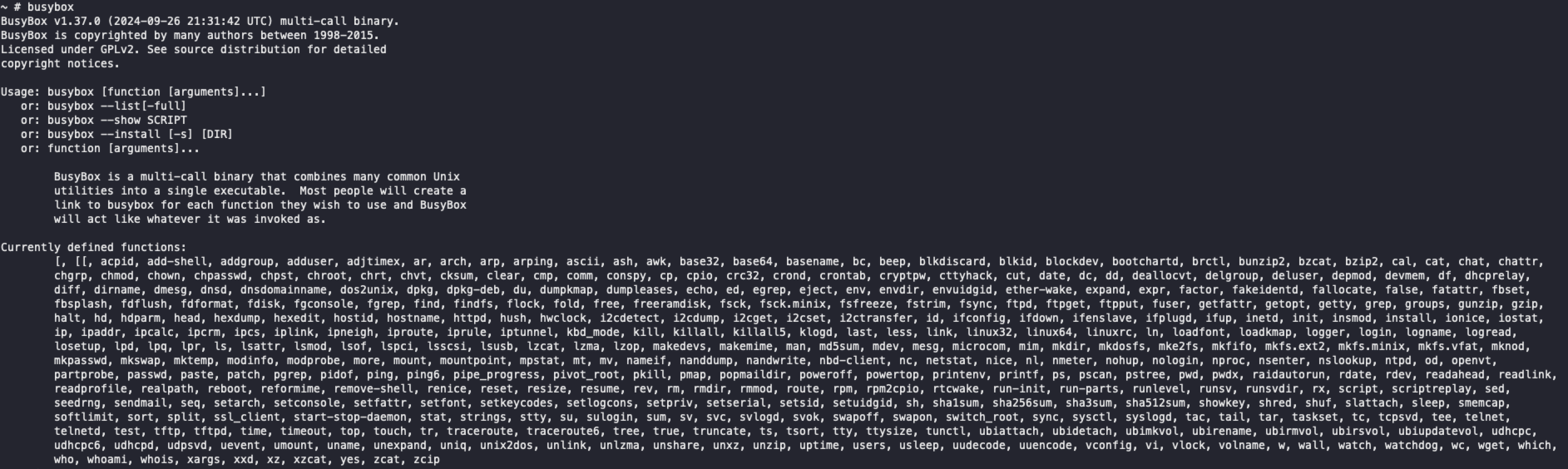
# 跨平台支持
BusyBox 并不仅仅局限于某个特定的架构或操作系统。它支持多种平台,包括 x86、ARM、MIPS、PowerPC 等多种处理器架构。这使得 BusyBox 可以在各种硬件平台上运行,从桌面计算机到嵌入式设备,从路由器到智能手机,几乎无处不在。
# 易于定制与扩展
由于 BusyBox 采用模块化设计,用户可以根据需要定制自己想要的功能。通过编译配置选项,开发者可以选择只包含需要的工具,从而进一步减小二进制文件的大小。甚至可以将不常用的功能去除,只保留最常用的部分。
此外,BusyBox 还允许开发者通过扩展模块来增加新功能,确保其在不同应用场景下都能发挥最大效用。
# BusyBox 的应用场景
# 嵌入式系统
BusyBox 最初是为嵌入式系统设计的,因此它在嵌入式开发中有着广泛的应用。嵌入式设备通常有较小的存储空间和有限的计算资源,BusyBox 提供的轻量级工具集能够帮助开发者在这些设备上实现完整的 Linux 用户空间功能。常见的嵌入式设备如路由器、智能电视、家电、工业控制设备等,都有可能使用 BusyBox。
# Linux 环境下的工具集合
在许多简化的 Linux 环境中,尤其是那些资源受限的虚拟机和容器环境中,BusyBox 提供了一种非常有效的工具集合。它将大部分常见的 UNIX 命令和工具都集成到了一个程序中,极大地简化了系统的部署和管理。在不需要图形化界面的环境中,BusyBox 提供的命令行工具是管理系统的关键。
# Docker 容器
在 Docker 容器中,使用 BusyBox 是一个常见的做法。由于 Docker 容器通常要求镜像的体积尽可能小,BusyBox 作为一个基础镜像,能够为容器提供基本的命令行工具,并且不会占用太多的存储空间。许多 Docker 镜像都以 BusyBox 为基础,并根据需要增加其他功能。
# 进入容器
docker run -it busybox:latest sh
# 直接运行命令
docker run -it busybox:latest busybox ls
2
3
4
# 如何安装与使用 BusyBox
# 安装 BusyBox
在大多数 Linux 发行版中,安装 BusyBox 是一个简单的过程。你可以使用系统的包管理器来安装它。例如,在 Ubuntu 或 Debian 系统中,你可以通过以下命令安装:
sudo apt-get update
sudo apt-get install busybox
2
对于其他 Linux 发行版,如 CentOS 或 Fedora,使用 yum 或 dnf 安装:
sudo yum install busybox
如果你需要在特定平台上编译安装 BusyBox,可以从官方网站下载源代码并自行编译。
# 使用 BusyBox 命令
安装 BusyBox 后,你可以通过执行 busybox 命令来查看它支持的所有工具和命令。例如:
busybox
这个命令会列出 BusyBox 所包含的所有命令工具。
如果你想使用某个特定的工具,只需要像使用普通的命令行工具一样调用它。例如,使用 ls 命令列出目录内容:
busybox ls
# 编译 BusyBox
如果你希望从源代码自行编译 BusyBox,首先需要下载源代码:
wget https://busybox.net/downloads/busybox-<version>.tar.bz2
tar -xvjf busybox-<version>.tar.bz2
cd busybox-<version>
2
3
然后,配置 BusyBox 编译选项:
make menuconfig
在菜单中,你可以选择要启用的功能和工具。配置完成后,编译 BusyBox:
make
make install
2
# BusyBox 与其他轻量级工具的对比
与其他轻量级工具(如 toybox、dash 等)相比,BusyBox 拥有更为丰富的功能和更广泛的兼容性。虽然 toybox 在某些方面也具备类似的轻量级特性,但 BusyBox 的工具集更为全面,并且得到了广泛的社区支持。另一方面,dash 是一个非常轻量级的 shell,适合嵌入式系统使用,但其功能远不如 BusyBox 丰富。
# 总结
BusyBox 作为一个集成了多种常见 UNIX 工具的轻量级工具集,已经成为嵌入式系统、Docker 容器等领域的重要组成部分。它通过将多个命令整合成一个可执行文件,极大地减少了存储和内存占用,使得资源受限的设备能够有效地使用 Linux 系统的功能。
官网:https://busybox.net/
